WinXP系統(tǒng)下Windows文件保護怎么關閉?
最近有WinXP系統(tǒng)用戶反映,電腦很經常的就會彈出Windows文件保護的提示,這讓用戶非常的反感。那么,WinXP系統(tǒng)下Windows文件保護怎么關閉呢?接下來,針對這一問題,小編這就來教教大家WinXP系統(tǒng)下關閉Windows文件保護的幾個方法。
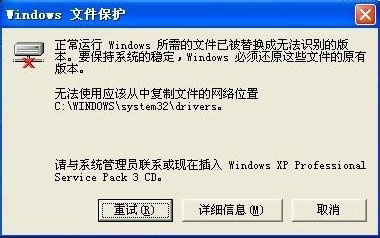
方法步驟
1、如果是正版的操作系統(tǒng),可以先插上安裝光盤,然后再在運行中輸入修復系統(tǒng)的命令:SFC /scannow回車執(zhí)行修復命令即可;
2、但是,對于很多被優(yōu)化過的克隆版系統(tǒng),這種修復的操作并沒有實際意義,這是因為修復系統(tǒng)的幅度實在太大,且修復還需要使用原版的安裝系統(tǒng)的光盤才行,甚至于這個彈出提示還是因為更新補丁之后,被檢測到是盜版的系統(tǒng),才會有Windows文件保護修復的提示的。
此時不妨采取以下措施:
一、在組策略中取消Windows文件保護提示
1、開始→運行→輸入:gpedit.msc回車打開組策略編輯器;
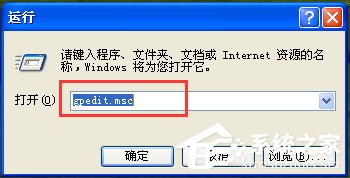
2、“本地計算機”策略→計算機配置→管理模板→系統(tǒng)→Windows文件保護,再在右側窗格中雙擊設置Windows文件保護掃描;
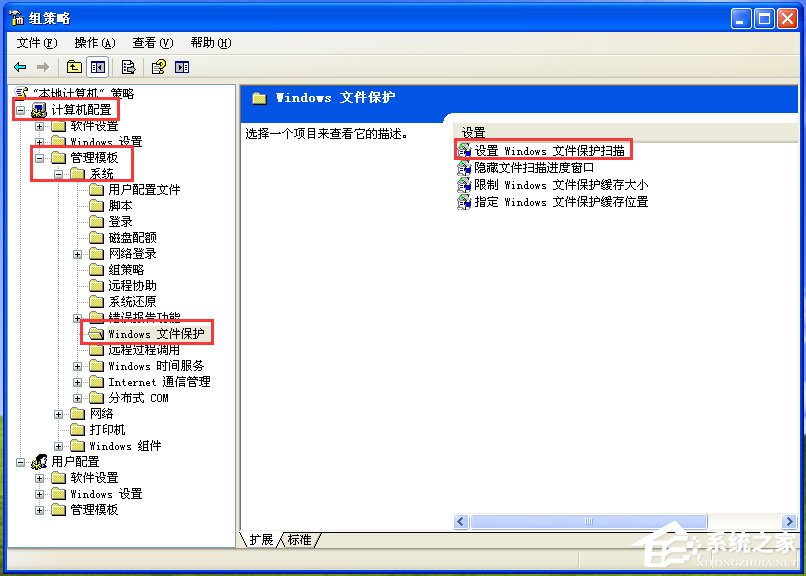
3、設置Windows文件保護掃描屬性→已禁用→確定。
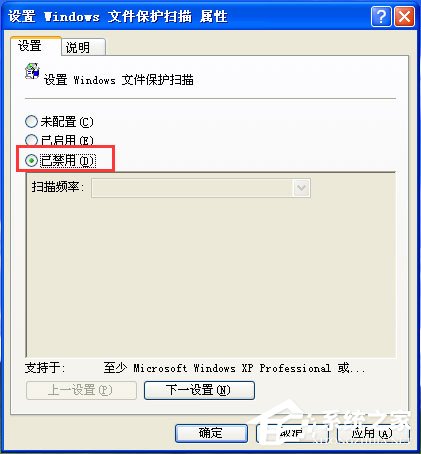
二、在注冊表中設置
1、在【開始】→【運行】中輸入:regedit 按回車鍵之后,打開注冊表編輯器;
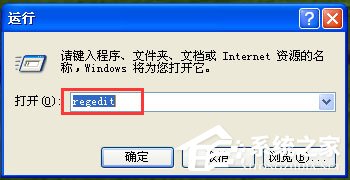
2、依次定位到:HKEY_LOCAL_MACHINESOFTWAREMicrosoftWindows NTCurrentVersionWinlogon,雙擊右側窗格中的SFCDisable值,設置默認數值為ffffff9d即為不掃描受保護的文件。
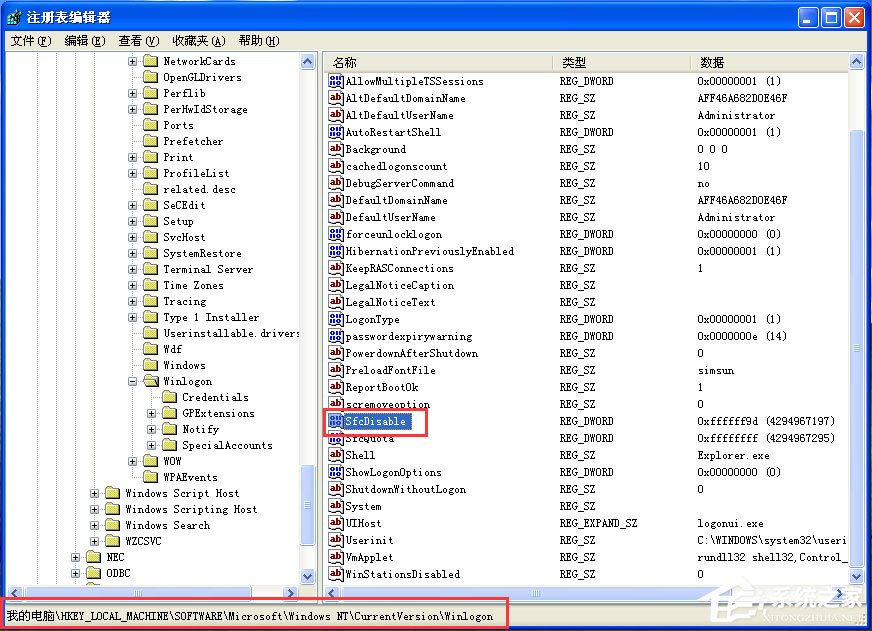
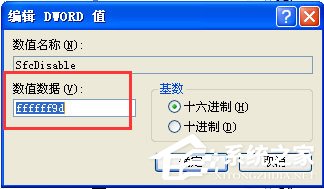
三、也可以直接在命令符中輸入命令
1、開始→運行→輸入:CMD 點擊確定(或按回車鍵),打開命令提示符窗口;

2、在提示符窗口輸入命令,回車執(zhí)行,對注冊表進行修改(不掃描受保護文件)reg add “HKEY_CURRENT_USERSoftwareMicrosoftWindowsCurrentVersionPoliciesSystem” /v “SFCDisable” /t REG_DWORD /d 2684354553 /f。

四、停止Cryptographic Services服務,也能達到不掃描受保護文件的目的
1、開始→運行→輸入:services.msc 點擊確定(或按回車鍵)打開服務;
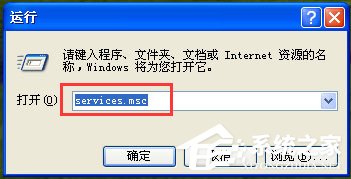
2、找到Cryptographic Services服務并右鍵點擊→停止即可。
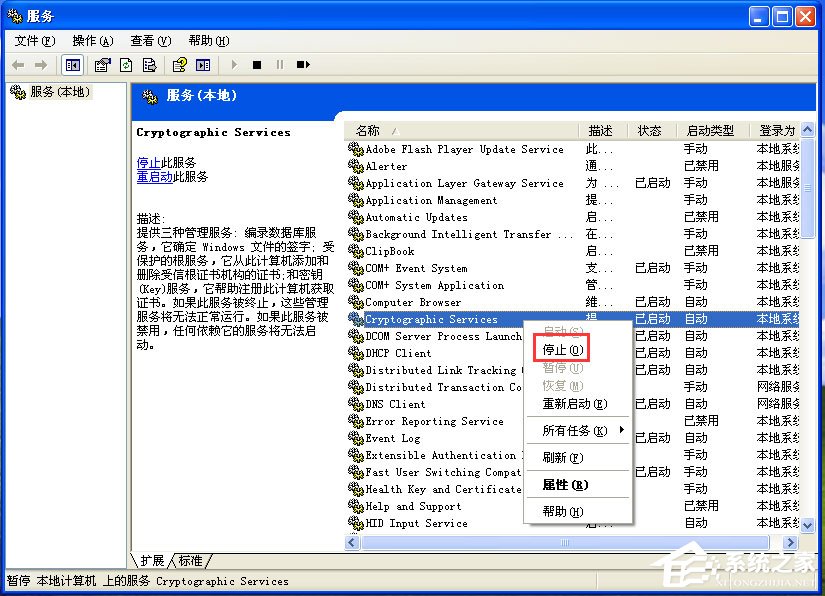
以上就是小編教給大家的WinXP系統(tǒng)下關閉Windows文件保護的幾個方法,只要按照以上方法操作,就能關閉Windows文件保護了,不過關閉Windows文件保護后要多加留意系統(tǒng)的安全。
相關文章:
1. 統(tǒng)信uos怎么顯示隱藏文件? uos文件管理器隱藏文件的顯示方法2. Win7文件夾屬性都有什么?win7文件夾屬性詳細介紹3. Win10電腦trustedinstaller權限是什么?怎么獲取trustedinstaller的權限?4. Win10任務欄變寬了怎么調回來?Win10任務欄變寬了調回來方法5. 怎么在Windows11、10上使用WinGet命令安裝或卸載OneDrive?6. Win10自帶系統(tǒng)怎么清理電腦緩存和垃圾?Win10自動清理緩存教程7. Win7系統(tǒng)共享文件夾連接數限制的解決方法8. VMware Workstation虛擬機安裝VMware vSphere 8.0(esxi)詳細教程9. 如何在電腦PC上啟動Windows11和Linux雙系統(tǒng)10. Win7電腦怎么清理DNF文件夾?

 網公網安備
網公網安備